El final de un correo electrónico es tan importante como el cuerpo o el comienzo. La firma al final del correo electrónico proporciona información de contacto esencial y puede ayudar a mostrar su personalidad o su misión comercial con una cotización. A veces, puede tener varias firmas de correo electrónico que debe cambiar con frecuencia. Puede hacer esto de varias formas. La primera es simplemente usar un botón en la parte inferior del correo electrónico. El segundo método consiste en asignar una firma diferente a cada correo electrónico conectado a su cuenta de Gmail.
¿Por qué tener más de una firma?
Para algunas personas, tener más de una firma puede no parecer muy práctico. Sin embargo, es posible que esté utilizando su cuenta de correo electrónico para asuntos personales y comerciales y es posible que no desee utilizar la misma firma. Esa sería una gran razón para tener más de una firma en su cuenta; todo depende de cómo use su cuenta de correo electrónico.
Agrega una firma a tu cuenta
Antes de que pueda cambiar entre firmas, debe asegurarse de tener firmas en su cuenta.
- Asegúrese de que su cuenta de Gmail esté abierta.
- En la esquina superior derecha de la ventana habrá un símbolo como un engranaje. Es tu configuraciones botón. Haz click en eso.
- Haga clic en Ver todas las configuraciones.
- Se abre la ventana Configuración en una página de configuración general. Desplácese hacia abajo para crear su firma.
- Agregue el texto de la firma al cuadro. Tendrás que nombrarlo. Puede agregar una imagen o incluso cambiar el estilo del texto si lo desea.
- Cuando haya terminado de crear cada firma, desplácese hasta la parte inferior de la página y haga clic en Guardar cambios.
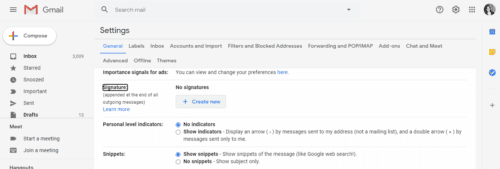
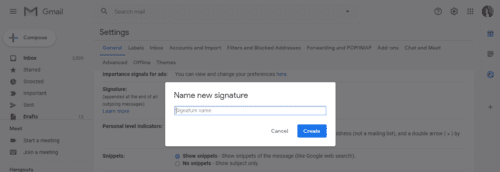
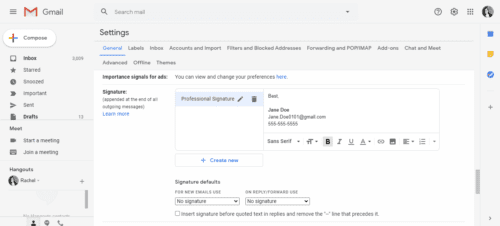
También puede tener una firma predeterminada. Seleccione la firma que desea como firma predeterminada usando el menú desplegable debajo del cuadro de texto de la firma.
Gestionar firmas en el cuerpo del correo electrónico
Puede cambiar la firma en cualquier momento al redactar un correo electrónico. En otras palabras, no tiene que editarlo antes de comenzar a redactar su correo electrónico.
- Si necesita cambiar la firma al redactar un correo electrónico, haga clic en el botón Insertar firma en la parte inferior del cuadro de texto del correo electrónico. El símbolo de este botón parece un bolígrafo.
- Al hacer clic en el botón Insertar firma, aparecerá un nuevo menú que enumera todas las firmas que ha guardado.
- Seleccione la firma que desea utilizar. Esto cambiará la firma sin cambiar el contenido de su correo electrónico.
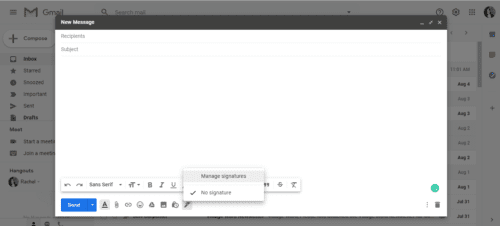
Administre firmas con la función «Enviar correo electrónico como»
Primero, asegúrese de conectar todas sus direcciones de correo electrónico a su cuenta de Gmail. Una vez que haya conectado las direcciones necesarias, puede asignar una firma diferente a cada dirección de correo electrónico y editarlas antes de redactar un nuevo correo electrónico.
Agregar correos electrónicos adicionales
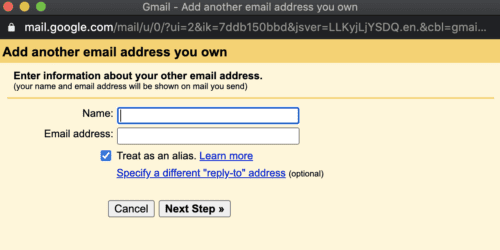
- Abra su cuenta de Gmail.
- Haga clic en el configuraciones en la esquina superior derecha de la ventana.
- Haga clic en Ver todas las configuraciones> Cuentas e importar o entonces Cuentas lengua.
- Desplácese hacia abajo hasta encontrar el Enviar correo electrónico como sección.
- Haga clic en Agregue otra direccion de email.
- Escriba su nombre y la dirección de correo electrónico que desea agregar.
- Haga clic en El siguiente paso > Enviar verificación.
- Si agrega una dirección de correo electrónico de trabajo o escuela, debe ingresar el servidor SMTP (como smtp.gmail.com o smtp.yourschool.edu) y el nombre de usuario y contraseña de la cuenta.
- Haga clic en Agregar una cuenta.
- Inicie sesión en la cuenta que agregue a Gmail.
- Abra el correo electrónico de confirmación enviado por Gmail.
- Clic en el enlace.
Agregar una firma a diferentes direcciones de correo electrónico
- Ir a la configuraciones página en la que crea firmas.
- Seleccione el correo electrónico para el que desea crear una firma desde un menú desplegable o menú al costado del cuadro de firma.
- Cree la firma y haga clic en Guardar cambios.
Editar direcciones
Si hay más de una dirección de correo electrónico asociada con su cuenta de Gmail, puede cambiar entre correos electrónicos sin iniciar sesión y cerrar sesión. Cuando cambia su dirección, la firma cambia con ella.
- Al redactar un nuevo correo electrónico, haga clic en el botón De línea.
- Seleccione la dirección que desea utilizar. Esto actualizará todas las configuraciones y firmas que asignó a esa dirección de correo electrónico.
Conclusión
Cambiar entre firmas y direcciones de correo electrónico es muy fácil. Tener más de una firma mantiene las cosas organizadas para ti y te ayuda a lucir más profesional.